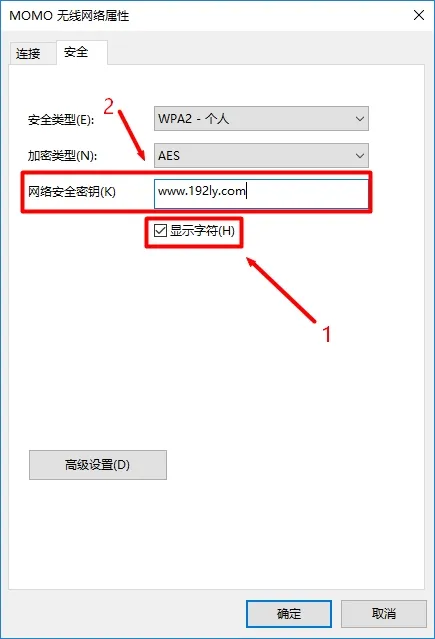在Android中,Logcat是一个用于查看应用程序运行时日志的工具。要查找特定的信息,您可以使用以下方法:
-
打开Android Studio:首先,确保您已经安装了Android Studio并打开了您的项目。
-
打开Logcat窗口:在Android Studio的底部工具栏中,找到并点击”Logcat”选项卡。如果您找不到它,请在顶部菜单中选择”View” > “Tool Windows” > “Logcat”。
-
过滤日志:在Logcat窗口的右上角,您会看到一个搜索框。在这里,您可以输入关键字来过滤日志。例如,如果您想要查找包含特定错误消息的日志,只需在搜索框中输入关键字,如”Error”或”Exception”。您还可以使用正则表达式进行更高级的过滤。
-
查看日志级别:在Logcat窗口的左侧,您可以看到不同的日志级别,如Verbose(详细)、Debug(调试)、Info(信息)、Warn(警告)、Error(错误)和Assert(断言)。您可以根据需要选择要查看的日志级别。
-
搜索特定进程或标签:在Logcat窗口的顶部,您可以看到一个下拉列表,其中列出了当前正在运行的进程和它们的标签。您可以通过选择特定的进程或标签来过滤日志。
-
使用Android Studio的搜索功能:如果您想要查找特定信息,可以使用Android Studio的搜索功能。在Logcat窗口的右上角,点击放大镜图标,然后在搜索框中输入关键字。搜索结果将自动过滤并突出显示与关键字匹配的日志。
通过以上方法,您可以在Android Studio中使用Logcat查找特定的信息。

 便宜VPS测评
便宜VPS测评